- Snelle videobewerking kan enkele uren werk worden als u niet over de juiste tool voor uw vaardigheden beschikt.
- Hier leggen we uit hoe je dat in minuten kunt veranderen met HitPaw Video Editor.
- Deze app heeft alle basis- en geavanceerde tools voor videobewerking en een gebruiksvriendelijke interface voor beginners.

Zelfs een kleine video voor je sociale media of de beelden die je zojuist hebt opgenomen van een reis bewerken, kan een moeizame klus zijn als je niet over het juiste gereedschap beschikt.
Bovendien hebben sommige geavanceerde apps veel menu's en tools en loop je het risico jezelf vrij snel in details te verliezen.
Als je niet al te veel kennis en vaardigheden hebt over video-editors, heb je een tool nodig met alleen de functies die u in gedachten heeft en een gebruiksvriendelijke interface die u naar een uitstekend uitziend eindresultaat brengt snel.
Dat is waar HitPaw Video Editor in het spel komt, een eenvoudige software met intuïtief gebruik waarmee je je clips heel gemakkelijk kunt bewerken.
Wat zijn de belangrijkste functies van HitPaw Video Editor?
1. Eenvoudig te installeren en te gebruiken
Allereerst heeft HitPaw Video Editor een kleine voetafdruk op uw systeem, dus het is niet zoals andere complexe software die de helft van uw schijf met hun bronnen zal belasten.
Het is eenvoudig te installeren en uit te voeren en de interface is zo intuïtief gemaakt dat zelfs als je geen ervaring hebt met het bewerken van video's, je er nog steeds redelijk goed mee om kunt gaan.
U voegt bijvoorbeeld gewoon foto's en video's toe met een snelle sleepbeweging vanaf uw schijf om het project te starten.
Vervolgens worden alle menu's en hulpmiddelen links en rechts van het voorbeeldscherm geplaatst, zodat u ze gemakkelijk kunt openen.
2. Geweldige gereedschapset

In de linkerbovenhoek zie je het menu met de toolset en er is een grote selectie van geluiden en geluidseffecten om aan je clip toe te voegen.
Natuurlijk kun je waar je maar wilt tekst toevoegen, deze verfraaien met veel stickers gegroepeerd op verschillende thema's en vervolgens een aantal stijlvolle overgangseffecten gebruiken om een professioneel ogende video te krijgen.
Eindelijk is er een hele bibliotheek met effecten die je video veranderen en aanpassen aan elke stemming of situatie.
3. Nauwkeurig tijdlijnbeheer

Nadat u uw media aan uw archiefkast hebt toegevoegd, is het een kwestie van ze naar uw tijdlijn te slepen en ze met uw muis te bestellen.
Dus, dan kan het knippen, splitsen en previewen tot op de seconde worden afgehandeld voor elk van de video's dankzij de zoomfunctie van de tijdlijn.
Nu we enkele van de beste functies van HitPaw Video Editor hebben bekeken, gaan we eens kijken hoe we een video heel snel kunnen bewerken.
Hoe kan ik een video bewerken met HitPaw Video-editor?
-
Ga naar de HitPaw Video Editor-website en klik op de PROBEER HET GRATIS knop.

- U krijgt een installatiebestand en nadat u het hebt uitgevoerd, selecteert u de Installeren knop.

- De app start na de installatie en u wordt geïnformeerd dat u de gratis versie gebruikt. Dat betekent dat de voltooide video een watermerk heeft. Je hebt de opties om op te klikken Proef doorgaan of druk gewoon op de Nu kopen knop en doorgestuurd naar de aankoopprocedure.

- Het eerste dat u hoeft te doen, is de mediabestanden naar het daarvoor bestemde gebied slepen en neerzetten of erop klikken om de locatie van uw bestanden op uw schijf aan te geven.

- Als u ze een voor een wilt toevoegen, klikt u op het plusteken van de Media raam.

- Sleep de bestanden vervolgens één voor één naar uw tijdlijn. De tracks verschijnen automatisch voor elk medium dat u toevoegt.

- Nu hangt het ervan af wat je met de video's wilt doen. Je kunt ze gewoon zo laten en de video exporteren, maar we zullen ook een overgang tussen de clips toevoegen. Om dat te doen, plaatst u de tijdlijnbalk met uw muis tussen de clips, drukt u op de Overgang en selecteer vervolgens een effect uit de lijst. U zult onmiddellijk een voorbeeld van het effect op de speler bekijken om het resultaat te zien.

- Ook het toevoegen van tekst is kinderspel. Selecteer de Tekst knop, sleep de tekststijl naar uw tijdlijn en bewerk de inhoud vanuit het rechterdeelvenster. U kunt het lettertype, de kleur, de grootte wijzigen, het overal op het scherm plaatsen, enz.

- Natuurlijk kunnen alle elementen die u in de tijdlijn toevoegt, worden gebruikt door simpelweg hun rechterrand te slepen. Zo bepaal je hoe lang de tekst of sticker of iets anders op het scherm verschijnt.

- Om een filter toe te passen, klikt u op de Filters en sleep gewoon degene die je leuk vindt op de tijdlijn, net als alle andere elementen.

- In de Tijdlijn venster hieronder, heb je allerlei extra hulpmiddelen om een video te splitsen, het frame bij te snijden of er een andere snelheid voor in te stellen.

- En met de zoomtool van rechts kun je alle tijdlijnacties met tussenpozen van een fractie van een seconde uitvoeren als je dat nodig hebt.

- In het rechterdeelvenster vindt u veel geavanceerde functies om de helderheid en dekking van de video, om te zoomen of te draaien, geluidsinstellingen en meer opties waarvan we zeker weten dat je ze met plezier zult bekijken ontdekken.

- Het laatste dat u hoeft te doen, is klikken op de Exporteren knop in de rechterbovenhoek van het venster, wijzig de videonaam, sla de locatie op (als je wilt), het formaat en de resolutie (maximaal 3840 × 2160) en druk vervolgens op de Oke knop.

Zoals je duidelijk ziet, kun je met HitPaw Video Editor in slechts een paar minuten een video maken die anders, bij meer complexe software, uren zou duren zonder de juiste training.
We herinneren je eraan dat dit de gratis versie is en dat de resulterende video een watermerk zal hebben. Om het te verwijderen, moet u de volledige versie kopen.
HitPaw Video-editor heeft nog veel meer handige trucs en een geweldige bibliotheek met objecten en opties die je zelf moet ontdekken.
Als u zich echter bij sommige media wilt voegen, zult u ontdekken dat de app met slechts een paar muisklikken uiterst eenvoudig te gebruiken is.
Als je meer inspiratie nodig hebt, check dan onze lijst met de beste video-editors om u te helpen een geweldige film te maken.
HitPaw heeft momenteel een aantal geweldige Black Friday-aanbiedingen, dus als je ook geïnteresseerd bent in andere tools, bezoek dan hun website.
Als je HitPaw Video Editor al hebt geprobeerd, laat ons dan een opmerking achter in de opmerkingen over je ervaring met het product.
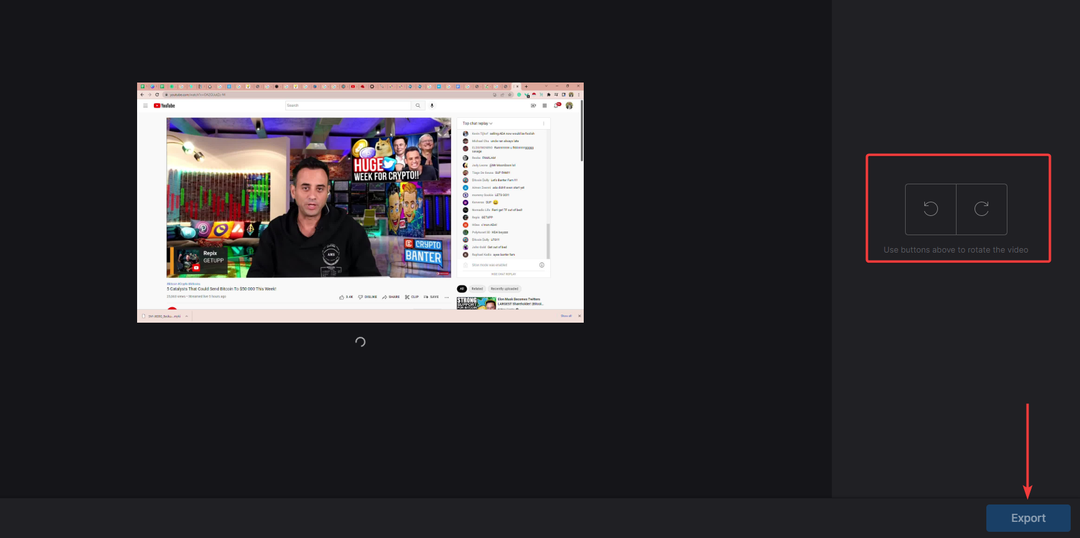

![Oplossing: DaVinci Resolve blijft crashen bij opstarten [5 manieren]](/f/6d6d03b6d1790bc1729fa0b68e32559d.jpg?width=300&height=460)